Daptar eusi
Lamun anjeun teu hayang leungit dina sakabéh bagan dina lembar kerja Excel anjeun, teras méakkeun sababaraha menit maca artikel ieu jeung diajar kumaha carana nambahkeun judul bagan dina Excel 2013 sarta geus dinamis diropéa. Kuring ogé bakal nunjukkeun anjeun kumaha nambihan judul deskriptif kana sumbu atanapi ngahapus bagan atanapi judul sumbu tina bagan. Teu aya nanaon! :)
Anjeun kudu loba gawé dina Excel, nyieun rébuan itungan jeung ngatur data anjeun ngagunakeun tabel sarta grafik béda. Pikiran anjeun mimiti berputar nalika anjeun ningali yard fakta sareng inohong ieu. Teu ragu yén data grafis leuwih gampang kaharti.
Masalahna nyaéta nalika anjeun nyieun bagan dasar dina Excel 2013/2010, judulna henteu ditambahkeun sacara standar. Anjeun kedah nambihanana sacara manual. Upami anjeun ngan ukur gaduh hiji bagan dina lembar kerja anjeun henteu kedah nengetan henteuna judulna. Tapi bagan anjeun bakal katingali langkung pikaresepeun kalayan éta. Sakali sababaraha diagram némbongan dina lembar kerja anjeun, anjeun tiasa ngahijikeun diri anjeun dina hiji cangreud.
Tambahkeun judul bagan
Ieu conto basajan pisan kumaha cara nyelapkeun judul bagan dina Excel 2013. Téhnik ieu tiasa dianggo dina sagala vérsi Excel kanggo sadaya jinis bagan.
- Klik mana waé dina bagan anu anjeun hoyong tambahkeun judulna.
- Sawaktos anjeun milih bagan, nu CHART TOOLS bakal muncul dina tulbar utama. Anjeun tiasa ningali éta ngan lamun bagan anjeun dipilih (eta boga outline shaded).
Di Excel 2013 CHART TOOLS ngawengku 2 tab: DESAIN jeung FORMAT .

- Klik tab DESIGN .
- Buka menu turun-handap anu ngaranna Tambahkeun Unsur Bagan dina Grup Tata Letak Bagan .
Upami anjeun damel di Excel 2010 , lebet ka grup Labels dina tab Layout .
- Pilih 'Judul Bagan' sareng posisi dimana judul anjeun hoyong dipintonkeun.
Anjeun tiasa nempatkeun judul di luhur gambar grafis (bakal ngarobih ukuran bagan sakedik) atanapi anjeun tiasa milih pilihan Hamparan Terpusat sareng nempatkeun judulna di luhur. bagan sareng éta moal ngarobih ukuranana.

- Klik di jero kotak judul.
- Sorot kecap 'Judul Bagan' tur mimitian ngetik ngaran nu dipikahoyong pikeun bagan anjeun.
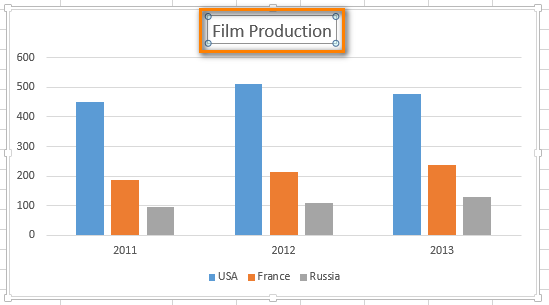
Ayeuna jelas naon anu dipidangkeun dina bagan éta, sanés?
Format judul bagan
- Upami anjeun angkat ka Desain -> Tambahkeun Bagan Unsur - & GT; Judul Bagan deui teras pilih 'Pilihan Judul Lain' di handapeun menu turun-handap, anjeun tiasa ngaformat judul bagan anjeun.
Anjeun bakal ningali sidebar di handap ieu di sisi katuhu lembar kerja.
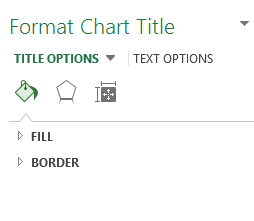 Tempo_ogé: Kumaha miceun duplikat dina Excel
Tempo_ogé: Kumaha miceun duplikat dina ExcelDina Excel 2010 anjeun bakal mendakan 'Pilihan Judul Lain' di handapeun menu turun-handap Judul Bagan dina Label grup dina tab Layout .
Cara séjén pikeun mintonkeun sidebar Format Bagan Judul ngan ka katuhu-klik dina kotak judul tur pilih 'Format Bagan Judul' sakumaha dina screenshot handap.
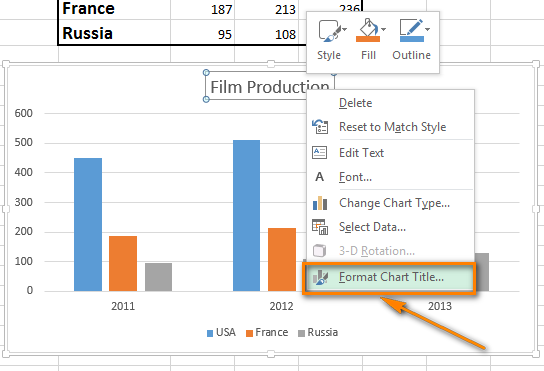
Ayeuna anjeun bisa nambahkeun wates, eusian warna atawa nerapkeun format 3-D kana judul atawa ngarobah alignment na.
- Klik katuhu dina judul. kotak sareng pilih pilihan Font atanapi nganggo tombol pormat dina Pita (tab HOME , grup Fon ) pikeun pormat téks. Dina dua kasus, jandela di handap ieu bakal ditingalikeun.
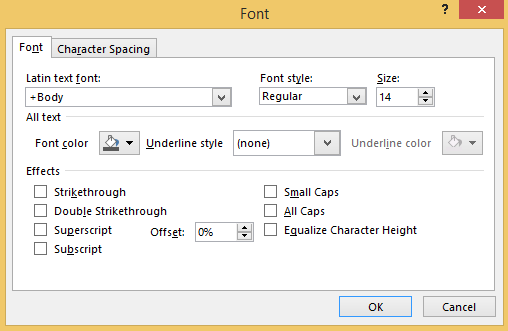
Ayeuna anjeun bisa ngarobah gaya font, ukuran atawa warna judul; tambahkeun épék béda kana téks; modifikasi spasi karakter.
Jieun judul bagan dinamis
Geus waktuna pikeun ngajadikeun otomatis judul bagan. Solusina cukup basajan - anjeun kedah ngaitkeun judul bagan ka sél nganggo rumus.
- Klik judul bagan.
- Ketik tanda sarua ( = ) dina palang Formula.
Nalika anjeun ngetik tanda sarua, mangga, pastikeun yén éta aya dina Bar Formula , lain dina kotak judul.
- Klik sél anu anjeun hoyong kaitkeun kana judul bagan.
Catetan: Sélna kedah gaduh téks anu anjeun hoyong janten judul bagan anjeun (sapertos sél B2 dina conto di handap). Sél ogé tiasa ngandung rumus. Hasil rumus bakal janten judul bagan anjeun. Anjeun tiasa make rumus langsung dina judul, tapi teu merenah pikeun ngédit salajengna.
Sanggeus anjeun ngalakukeun éta, anjeun bakal nempo rujukan rumus kaasup ngaran lembar kerja.sareng alamat sél dina bar Formula.
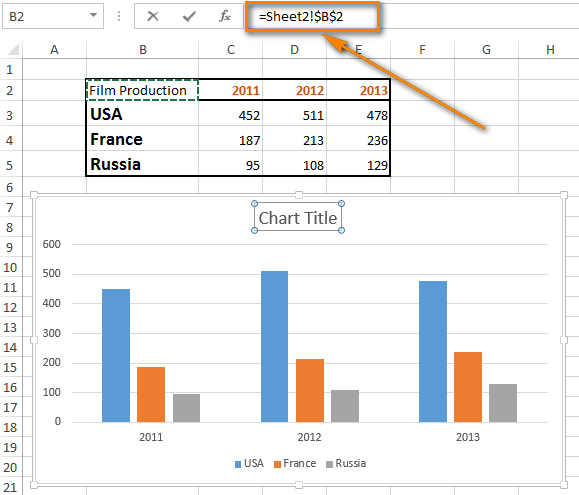
Penting pisan ngetik tanda sarua ( = ). Upami anjeun hilap ngalakukeunana, anjeun ngan ukur ngalih ka sél sanés sanés nyiptakeun tautan Excel dinamis.
- Pencét tombol Enter .
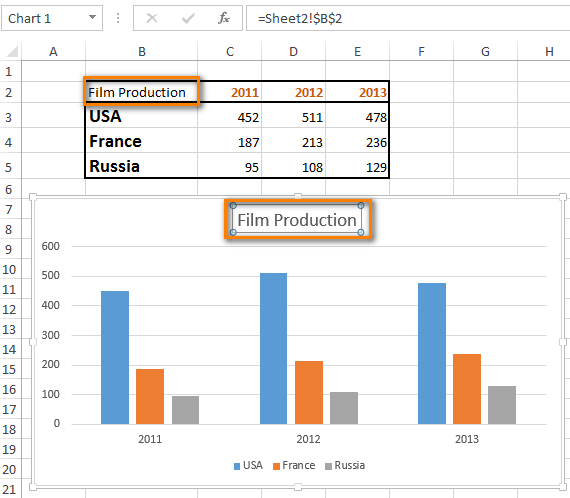
Ayeuna lamun kuring ngarobah téks dina sél B2 , judul bagan bakal otomatis diropéa.
Tambahkeun judul sumbu
Bagan boga sahenteuna 2 sumbu: sumbu-x horizontal (sumbu kategori) jeung sumbu-y nangtung. Bagan 3-D ogé gaduh sumbu jero (seri). Lamun niléyna henteu nyarita sorangan, anjeun kudu ngasupkeun judul sumbu pikeun netelakeun naon anu dipintonkeun bagan anjeun.
- Pilih bagan.
- Pindah ka Tétak Bagan grup dina tab DESAIN .
- Buka menu turun-handap anu dingaranan 'Tambahkeun Unsur Bagan'.
Dina Excel 2010 anjeun kudu indit ka Grup Label dina tab Layout teras klik tombol Judul Axis .
- Ti pilihan Judul Axis pilih posisi judul sumbu nu dipikahoyong: Horizontal Primer atawa Vertikal Primer.
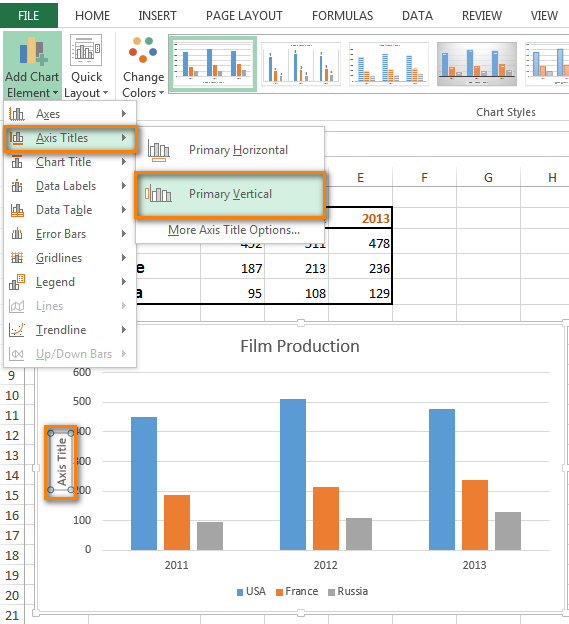
- Dina kotak teks Judul Axis nu nembongan dina bagan, ketik téks anu anjeun pikahoyong.
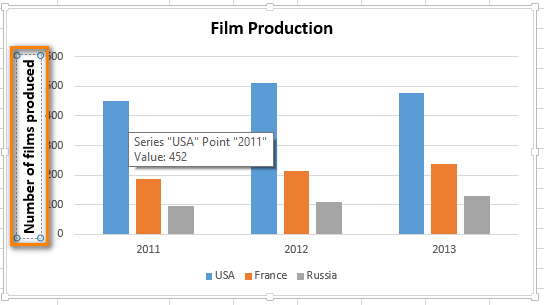
Upami anjeun hoyong pormat judul sumbu, klik dina kotak judul, sorot téks anu anjeun hoyong pormat sareng lengkah anu sami sareng pormat judul bagan. Tapi dina menu turun-handap Tambahkeun Unsur Bagan ka Judul Axis -> Pilihan Judul Axis langkung seueur sareng jieun perobahan anu anjeun pikahoyong.
Catetan: Sababaraha jinis bagan (sapertos bagan radar) gaduh sumbu, tapi henteu ningalikeun judul sumbu. Jenis bagan sapertos bagan pai sareng donat henteu gaduh sumbu pisan sahingga henteu nunjukkeun judul sumbu ogé. Upami anjeun ngalih ka jinis bagan sanés anu henteu ngadukung judul sumbu, judul sumbu moal ditingalikeun deui.
Hapus bagan atanapi judul sumbu
Pilih salah sahiji solusi di handap anu paling cocog. pikeun anjeun miceun bagan atawa judul sumbu tina bagan.
Solusi 1
- Klik mana waé dina bagan.
- Buka Tambahkeun Unsur Bagan menu lungsur dina grup Tata Tata Bagan dina tab DESAIN .
- Pilih pilihan Judul Bagan teras pilih 'Euweuh' . Judul bagan anjeun ngaleungit tanpa jejak.
Dina Excel 2010 anjeun bakal mendakan pilihan ieu upami anjeun ngaklik tombol Judul Bagan dina grup Label dina tab Layout .
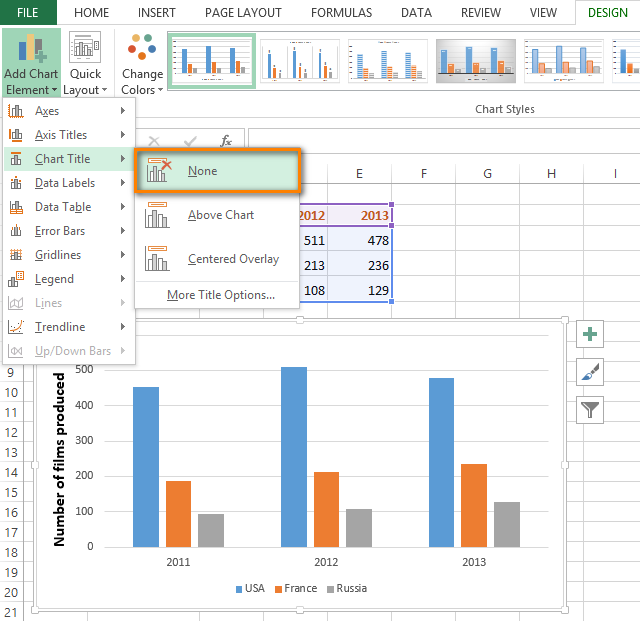
Solusi 2
Pikeun mupus judul dina sakeudeung, klik dina judul bagan atawa judul sumbu terus pencét Pupus tombol.
Anjeun oge bisa klik katuhu dina bagan atawa judul sumbu tur milih 'Hapus' tina menu konteks.
Solusi 3
Upami anjeun nembé ngetik judul énggal sareng ngarobih pikiran anjeun, anjeun tiasa ngaklik 'Batalkeun' dina Quick Access Toolbar atanapi pencét CTRL+Z.
Ayeuna anjeun terang kumaha nambihan, pormat, ngajadikeun otomatis sareng ngahapus detil anu alit tapi penting sapertos judul bagan sareng sumbu. Tong hilap nganggo téknik ieu upami anjeun hoyong ngadamel presentasi anu lengkep sareng akurat tina karya anjeun nganggo grafik Excel. Gampang sareng tiasa dianggo!

